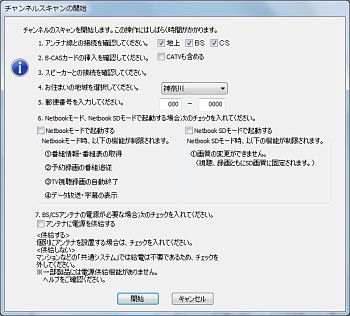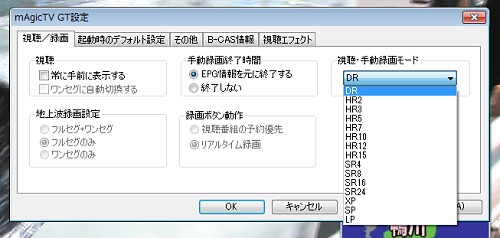まずはセットアップだが、PCにGV-MVP/XZ2を接続する前に、付属のDVDからドライバと必要なアプリケーションをインストールする。GV-MVP/XZ2の本体サイズは約10cm四方で、二つ折りのサイフを少し大きくしたくらいだ。インタフェースはUSBとTVアンテナの2つで、USB経由で電源を取れるので配線がシンプルに済むのは嬉しい。
付属ソフトでメインとなるのは、視聴/録画ソフトの「mAgicTV Digital」だ。初めて起動するときは、デスクトップに作成された「mAgicTV GT 初期設定」というアイコンをダブルクリックして初期設定を行う。環境にも左右されると思うが、チャンネルのスキャンにおよそ5分ほどかかった。
デジタル放送の視聴と録画
テレビの視聴や録画は直感的に行える。1つの画面に映像表示と操作ボタンがすべてまとまっており、迷うことは少ない。ただ、デジタル放送につきもののもっさり感はある。今回の試用では、mAgicTV Digitalを起動してから映像が表示されるまでに約8秒、チャンネル切り替えに約4秒かかった。地上波、BS、CSの切り替えは約8秒だった。最近のデジタルテレビと比べて、全体的な動作のレスポンスが劣るのは否めない。
放映中の番組を録画するには、画面左下の録画ボタンを押すだけでよい。特に何もしなくても、番組が終われば録画を自動終了してくれる(継続することもできる)。録画の画質は、設定画面の「視聴・手動録画モード」で設定しておく。
録画予約は「mAgicガイド GT」という別のアプリケーションから行う。番組表をダブルクリックすると詳細情報が表示され、その場で録画予約が可能だ。録画時間の5分前になると、PCが休止状態やスリープモードでも自動で復帰し、完了したら再び休止状態やスリープモードへと移行する機能もある。ただしWindows7の場合は、電源オプションの詳細設定で「スリープ解除タイマーの許可」を「有効」にしておかないと、復帰に失敗してしまうのだ。この情報はメーカーのサポートページにしか載っていない。
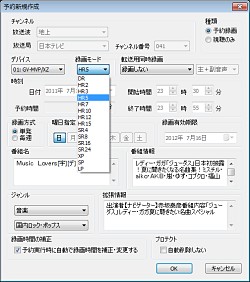
|
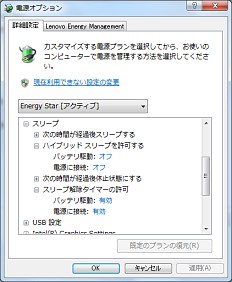
|
番組をダブルクリックして録画予約を行う。デバイスに「MVP-GV/XZ2」を選ぶと画質を個別に設定できる |
省電力モードのPCを自動復帰させて予約録画を実行するには、Windows 7の電源オプションで「スリープ解除タイマーの許可」を「有効」に、「ハイブリッドスリープ」を「無効」にする必要がある |
録画機能のキモは15倍録画機能だ。DRモードで録画すると、1TBのHDDで約95時間の映像しか保存できないが、15倍録画では約1,428時間もの録画が可能になる。HDDを節約しながら使いたいときに大変助かる。画質はビットレート(1.6Mbps)が低いこともあり、にじみやボケが目立つことはあるものの、HD解像度なので思ったよりきれいだ。大切な番組を録画するには不向きだが、PCだけでなく大画面のテレビに映してみてもほとんど問題ない。このあたりは個人差が大きいところなので、録画の画質設定とHDDの消費容量を把握するには、ある程度の試行錯誤が必要だろう。